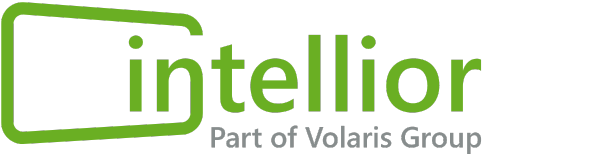TopTipp #3, 02/2018
Aeneis-TopTipp 3 – Der Assistent-Workflow mit Aeneis
Wiederkehrende komplexe Aufgaben automatisiert bearbeiten
Sie möchten Informationen in Aeneis abbilden und diese später für z.B. eine Betriebsanleitung nutzen? Dann können Sie den Assistent-Workflow von Aeneis (kurz: „AWF“) nutzen.
Mit dem AWF werden Inhalte in Ihrem Aeneis Modell Schritt für Schritt und exakt nach Ihren definierten Vorgaben modelliert. Die Anwender werden gezielt auf jedes To-Do hingewiesen und bei der Modellierung über Masken geführt. So werden im Zuge der Bearbeitung von den richtigen Mitarbeitern alle relevanten Elemente vollständig und Vorgaben-getreu befüllt und alle beteiligten Mitarbeiter automatisch informiert.
Aber Aeneis kann so viel mehr
Mit dem Assistent-Workflow können viele verschiedene Arten von Inhalten automatisiert erstellt werden. Aeneis gibt Ihnen dabei die Bordmittel genau das zu tun. Mit dem Assistenten Workflow werden Schritt für Schritt die Bestandteile für das spätere Ergebnis gesammelt. Das Ergebnis kann ein modellierter Prozess, abgebildete IT-Systeme oder Dokumente sein. Es gibt quasi keine Grenzen, die wir mit Aeneis nicht bewältigen könnten.

So geht’s – Ein Beispiel, mit dem Sie wiederkehrende Aufgaben automatisieren und dabei auch Vorgaben berücksichten können“
Herr Schmidt ist Sicherheitsbeauftragter in einem großen Konzern und muss gewährleisten, dass alle sicherheitsrelevanten Dokumente für neue Maschinen gepflegt sind. Dabei muss er sich an komplizierte rechtliche Vorgaben halten und von allen Verantwortlichen Input einholen. Da es aber sehr viele Betriebsanweisungen sind die Herr Schmidt erstellen soll, kann er diese Aufgaben nicht auf herkömmliche Weise durchführen. Er überlegt, wie er die „dahinterliegende“ Struktur verallgemeinern kann und „automatisiert“ mit dem Aeneis-Assistent-Workflow alle wiederkehrenden Modellierungs-Vorgänge und die notwendigen Abstimmprozesse.

1. Neue Betriebsanleitung gewünscht
Herr Schmidt möchte, eine neue Betriebsanleitung schreiben. Das kann er leider nicht alleine, da Herr Schmidt nur einen Teil der Verantwortlichkeiten dafür hat.
2. Den Assistent-Workflow nutzen
Da Herr Schmidt aber so zeiteffizient wie möglich arbeiten möchte, nutzt er den Assistent-Workflow von Intellior.
3. Aeneis öffnen
Über seine im Browser gespeicherten Favoriten öffnet Herr Schmidt das BPM-Portal von Aeneis.
4. Über “Mein Aeneis” direkt zur richtigen Stelle springen
In seinem personalisierten Bereich „Mein Aeneis“ gelangt er sofort an die richtige Stelle um den Assistent-Workflow aufzurufen.
5. Assistenten-Workflow starten
Mit dem Button „Assistentenworkflow starten“ öffnet sich eine geführte Oberfläche. Auf dieser sind alle, für die Betriebsanweisung relevanten Felder, aufgeführt.

6. Informationen einpflegen
Nachdem Herr Schmidt alle Felder innerhalb seiner Verantwortlichkeiten befüllt hat, bekommt er über ein Auswahlfeld die nächsten zuständigen Mitarbeiter angezeigt, welche das Dokument prüfen müssen. Herr Schmidt trägt den nächsten Verantwortlichen (Herrn Wagner) als Bearbeiter ein und bestätigt über den Button „Prüfung abschließen“ die Zuweisung. Das Formular wird geschlossen und Herr Schmidt kann den Vorgang von seiner To-Do Liste nehmen.
7. Andere Beteiligte werden per E-Mail-Benachrichtigung informiert
Aeneis verschickt automatisch an den nächsten Bearbeiter eine Email-Benachrichtigung, dass es eine neue Betriebsanweisung erstellt wird, und er noch Informationen eintragen muss.
8. Direkt zum Assistent-Workflow
Herr Wagner kann direkt über die Email zu der richtigen Oberfläche springen und seine Informationen über das Formular einpflegen. Dabei sind nur die für ihn relevanten Informationen bearbeitbar.
Das Dokument ist nun vollständig bearbeitet und liegt Herrn Schmidt vor. Über Aeneis sind alle relevanten Pflichtfelder, die vorgegeben wurden, befüllt. So können auch Gesetzes-relevante Vorgaben berücksichtigt werden, da diese immer zwingend „durchlaufen“ werden.
9. Dokument generieren
Über den Button „Dokument erstellen“ wird für Herrn Schmidt die Betriebsanleitung ausgegeben.
Die gewünschte Betriebsanleitung ist nun vollständig und kann jederzeit ausgegeben werden.